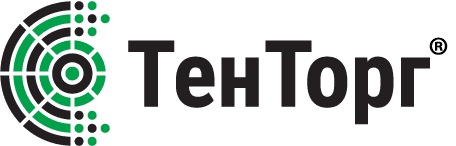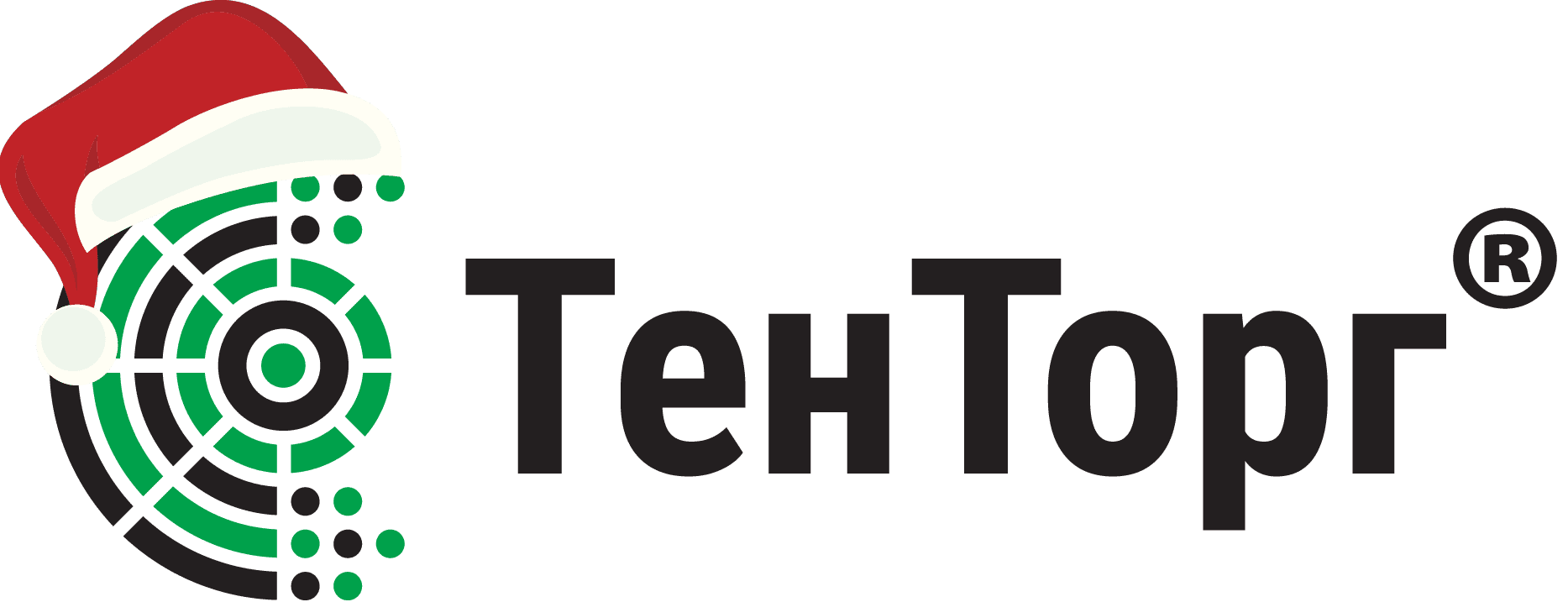Прочитайте FAQ и узнайте краткие ответы на вопросы, поступающие в нашу службу поддержки. Если вы не сможете найти ответ здесь, обращайтесь за помощью к нашим заботливым специалистам. Мы постараемся решить вашу задачу в кратчайшие сроки.
Так же вы можете продемонстрировать ваш экран, для скорейшего понимания и решения вашего обращения.
Частые вопросы о торговой площадке. FAQ
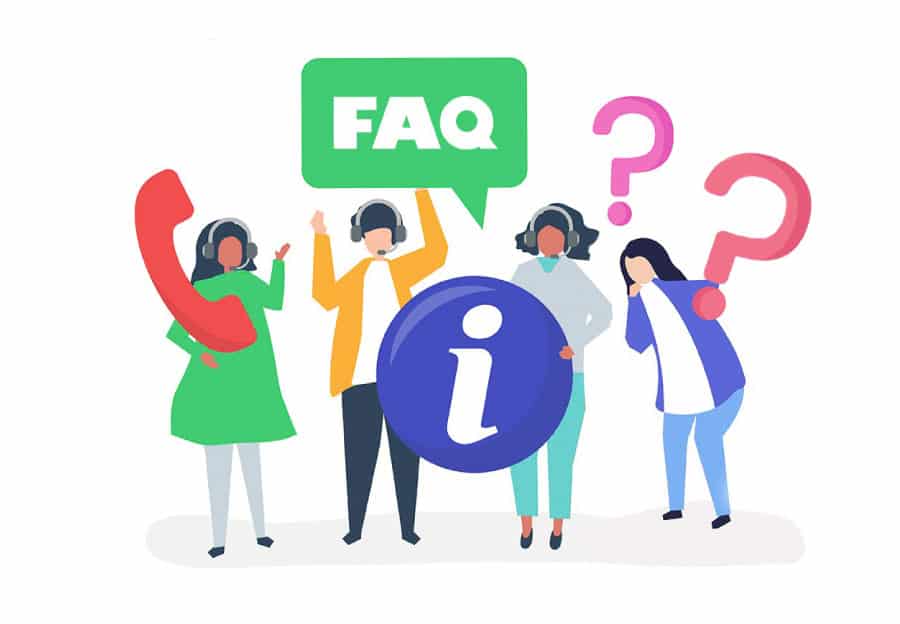
Общие вопросы
Попробуйте новый инструмент для своего бизнеса, который упростит и возьмёт под контроль каждый этап закупок и продаж. «ТенТорг» — не «доска объявлений», как многие другие тендерные площадки. Это комплекс программных решений и сервисов появившийся на свет из боли реальных Закупщиков и Поставщиков.
Площадка обеспечивает быстрые коммуникации между участниками системы. Существует два круга взаимоотношений: между сотрудниками внутри компании; между сотрудниками и контрагентами. Больше не надо использовать email, whatsapp, телефон и другие способы коммуникаций. Закупщик создаёт заказ, Поставщик получает уведомление и делает предложения. Вся информация размещается на удобном виртуальном рабочем столе. Все действия Закупщика и Поставщика происходят в одном удобном интерфейсе.
Для нашей интернациональной команды очень важна открытость к потребностям пользователей, поэтому мы создаём качественную поддержку, следим за скоростью реакции на ваши запросы и быстро добавляем новые функции.
Наверное, мы такая первая дружественная торговая экосистема. Ведь наша цель — облегчить труд обычных людей на их рабочих местах и дать возможность трудиться удалённо без потери контроля над всеми сложными процессами в компании.
Быстрая интеграция и гибкая настройка. Присоединяйтесь!
«ТенТорг» позволяет организовать процессы закупки и продажи в обе стороны. Больше не надо рыться в почте, распечатывать разношёрстные предложения, делать сверочные таблицы, контролировать в разных CRM и задачниках сделки, составлять сложные предложения и т.д. В нашей торговой системе всё для этого сделано удобно. Кабинет компании легко настраивается, а интерфейсы сопровождают каждый этап закупки или продажи. Сохраняется полная история от создания заказа до фиксации его на объекте.
- Закупщики создают по настраиваемому процессу заказы, получают предложения, торгуются, создают сделки, фиксируют поставки.
- Поставщики подписываются на категории товаров, подают коммерческие предложения, согласовывают их с Заказчиком, координируют сделки и отгрузку.
Для удобства ваших коммуникаций мы встроили специальный мессенджер, который позволяет общаться с коллегами и контрагентами напрямую.
«ТенТорг» — это, аукционный зал онлайн, который окружён CRM и ERP. Мы стремимся реализовать все интересные вам торговые процедуры: закрытые и открытые торги, торги на повышение и на понижение, запросы котировок и т.д. На данный момент реализован функционал Закрытых торгов. Остальные варианты процедур ожидайте в ближайших обновлениях.
Способы закупок
Закупщик расходует 1 аукционный билет на организацию электронных закупок.
Поставщики расходуют 1 аукционный билет чтобы сделать первое КП по организованной заказчиком закупке. После оплаты первого предложения поставщики могут подавать неограниченное количество КП в рамках оплаченной закупки.
Закрытый конкурс
Закупщик обязан совершить заказ на основании совокупности параметров: цена, рейтинг компании, условия оплаты, поставки и др. Участники торга не видят коммерческие предложения друг друга.
Закрытый аукцион
Закупщик обязан совершить заказ. Критерием выбора является наименьшая цена. Участники торга не видят коммерческие предложения друг друга.
Закрытый запрос цен
Закупщик не обязан совершить заказ. Критерием выбора является наименьшая цена. Участники торга не видят коммерческие предложения друг друга.
Закрытый запрос предложений
Закупщик не обязан совершить заказ. Выбор поставщиков происходит на основании совокупности параметров: цена, рейтинг компании, условия оплаты, поставки и др. Участники торга не видят коммерческие предложения друг друга.
Прямая закупка
Закупщик планирует совершить заказ у избранного поставщика из базы компаний на основании совокупности параметров: цена, рейтинг компании, условия оплаты, поставки и др. В торгах участвуют две компании.
В основном меню выберите пункт «Панель управления». Статистика по закупкам и продажам будет отображена в карточке компании после начала торговой деятельности.
Более полноценный функционал аналитики деятельности компаний уже находится в разработке.
Финансовые вопросы
«ТенТорг» предлагает выгодное участие в торгах онлайн и не берёт скрытых комиссий. Достаточно оплатить подходящий вашей компании тариф.
Закупщик использует торг для публикации заказа — открытия зала аукциона. Поставщик использует торг для входа в такой аукционный зал, чтобы иметь возможность подавать предложения. Такой подход обеспечивает свободные рыночные и конкурентные взаимоотношения в системе. Одно участие — один торг.
Закупщики могут представить множество комнат в которых их ждут Поставщики. С другой стороны, Поставщики могут представить множество комнат, где их ждут Заказчики. Чтобы зайти в любую из комнат нужен 1 торг.
Мы предлагаем сервис для рынка b2b абсолютно нового уровня, поэтому постарались сделать ценообразование «ТенТорг» наиболее прозрачным и понятным.
Действительно, никаких вложений кроме покупки одного из представленных тарифов не требуется. В тарифах включено определённое количество торгов, которые расходуются единожды для входа в зал торгов, что выражается в списании его с баланса компании. Если включенных в тариф торгов вам не хватило, то можно докупить их отдельно. Все финансовые операции в системе собраны в кошельке компании, в правой панели.
Со стороны Заказчика: только в момент публикации тендера на закупку;
Со стороны Поставщика: только в момент подачи первого коммерческого предложения по заказу (следующие бесплатно).
- В боковой панели справа выберите “Кошелёк”
- В кошельке нажмите вкладку “Биллинг”
- Выберите счет по которому нужен закрывающий документ*
*Акт о выполненных работах будет доступен для скачивания через 30 дней после оказания услуги (покупки торгов)
Документы на оказанные услуги создаются Владельцем Сайта, подписываются им с помощью Электронной подписи.
Пользователь рассматривает документы на оказанные услуги в течение 5 (пяти) рабочих дней с момента их размещения в Профиле Пользователя. При наличии возражений по сведениям, отраженным в документах, Пользователь вправе заявить возражение с помощью специальной формы на Сайте.
При отсутствии возражений по сведениям, отраженным в полученном Электронном Документе, Принимающая сторона подписывает Документ со своей стороны с помощью Электронной подписи в специальной форме в Профиле Пользователя.
В случае если Пользователь не заявит возражений по документам на оказанные услуги в порядке и сроки, установленные в п.10.3 пользовательского Соглашения, услуги признаются принятыми Пользователем, а документы подписанными – в отсутствие возражений Пользователя.
Пользователь вправе подключить функцию автоматического принятия и подписания документов на оказанные услуги, выбрав соответствующую опцию в Профиле Пользователя.
Отправляем закрывающие бухгалтерские документы в системы учёта СБИС, Контур. Диадок.
Вопросы по регистрации и основным настройкам
В мобильном устройстве зайдите в ваш аккаунт tentorg. Нажмите иконку telegram в верхней панели, нажмите кнопку «Подключить». В вашем телефоне откроется приложение telegram, и в нем нужно будет нажать «запустить», теперь все уведомления с ТенТорг будут приходить в ваш мессенджер.
Так же вы можете подключить и использовать десктопную версию приложения telegram, как это показано в ролике.
Для этого предварительно установите приложение telegram на ваш компьютер.
- В основном меню выберите пункт «Компании» > «Ваша компания» > «Сотрудники»;
- Нажмите на «⋮» в карточке вашего профиля;
- Выберите пункт «История уведомлений».
«ТенТорг» позволяет гибко настроить доступ к функциям и информации вашей компании. Система прав и разрешений предусматривает детальную настройку доступа на уровне сотрудника, должности и отдела. Например, вы можете настроить один раз должность «менеджер по продажам» или отдел по продажам, а все добавляемые в них сотрудники автоматически получат правильные разрешения. Также, например, можно в рамках одного отдела распределить сотрудников по разным категориям товаров.
- В основном меню выберите пункт «Компании» > «Ваша компания» > «Настройка прав»;
- Выбирайте действия в компаниях, отделах, должностях, сотрудниках, разрешения в закупках и продажах с левой стороны карточки настроек;
- Переключайте вкладки с сотрудниками, отделами и должностями вашей компании для отображения их списков;
- Отмечайте чек-боксами тех, кому необходимо дать разрешение или возможность действия.
P.S. Мы уже работаем над новой, более удобной системой прав. Ожидайте в ближайших обновлениях!
Компании, которые участвуют в торгах, могут напрямую общаться со своими партнёрами в рамках заказов и предложений. После того как заказчик получил коммерческое предложение, у него появится возможность откликнуться или написать поставщику сообщение в чат, а у поставщика появится кнопка «Присоединиться к чату».
Вопросы Поставщиков
Подпишитесь на интересующие вашу компанию категории товаров и услуг и получите возможность участвовать в закупках попозиционно. Настройте доступ к продажам ваших сотрудников независимо от их количества. Удобно подавайте предложения, общайтесь с заказчиками, создавайте и сопровождайте сделки, контролируйте отгрузку и статус поставки.
Действия Поставщика:
- Подписка на категории товаров и услуг предназначенные для продажи;
- Получение приглашений на участие в тендерах соответствующих подписке;
- Отправка закупщику коммерческих предложений по действующим тендерам;
- Согласование с закупщиком состава и стоимости сделок;
- Оформление сделок и контроль их исполнения.
Подписка на категории позволит видеть заказы из нужных вашей компании категорий товаров и услуг. Настройте отдел продаж и сотрудников в них с помощью специального рубрикатора. Оградите вашу компанию от неинтересных тендеров на закупку. Управляйте продажами, гибко контролируя доступ сотрудников к тендерам на закупку.
Подписка компании:
- В основном меню выберите пункт «Компании» > «Ваша компания» > «Подписка на категории»;
- Нажимайте на «>» слева от чек-бокса для отображения и скрытия вложенных рубрик;
- Выберите с помощью чек-боксов интересные вашей компании категории товаров, услуг и работ;
- Нажмите кнопку «Сохранить».
Подписка сотрудника:
- В основном меню выберите пункт «Компании» > «Ваша компания» > «Сотрудники»;
- Нажмите на «⋮» в карточке сотрудника для вызова раскрывающегося меню;
- Выберите пункт «Подписка на категории»;
- Нажимайте на «>» слева от чек-бокса для отображения и скрытия вложенных рубрик;
- Выберите с помощью чек-боксов нужные сотруднику категории товаров, услуг и работ;
- Нажмите кнопку «Сохранить».
Вы можете удобно искать заказы используя поле поиска и настраиваемые фильтры. Прежде чем приступить к поиску, подпишите вашу компанию на категории товаров и услуг, которые хотите продавать. Подписка сделает ваш поиск более эффективным, а вы не будете видеть заказы не интересующие вашу компанию.
Поиск тендеров на закупку:
- В основном меню выберите пункт «Продажи» > «Торги»;
- Введите в поле поиска номер заказа, название заказа или объекта, который ищите, название компании, адрес;
- Нажмите на «Enter» или иконку поиска;
Фильтрация тендерных заказов:
- Выберите свою компанию в поле «Поставщик», чтобы отфильтровать заказы по этой компании;
- Настройте комбинации полей фильтра для получения нужных результатов;
- Нажмите кнопку «Искать».
Конечно, мы предусмотрели и возможность добавления файлов на каждом этапе торгов. Чтобы добавить файлы к предложению:
- Откройте интересный вам Заказ;
- Нажмите на «+» в поле «Файлы», в блоке создания предложения.
Если процесс загрузки файлов пойдёт успешно, в счётчике файлов появятся данные о количестве файлов. Нажмите на него, чтобы посмотреть файлы добавленные к предложению, скачать или удалить их.
На текущий момент реализовано промежуточное решение — вы можете увидеть все коммерческие предложения через заказы сделанные от вашей компании:
- В основном меню выберите пункт «Продажи» > «Торги»;
- В фильтре выберите компанию от лица которой делали предложения;
- В фильтре выберите отображение заказов находящихся в торгах;
- Нажмите кнопку «Искать»;
На странице отобразятся все активные заказы по которым вы сделали предложение. Детальную информацию можно увидеть, открывая заказы.
Интерфейс быстрого просмотра предложений находится в разработке. Ожидайте в ближайших обновлениях.
Функция отмены предложения находится в разработке. Вы можете подать другие бесплатные предложения по тому же заказу. Оплата берётся только за подачу первого.
Проверьте настройку вашей подписки:
- В основном меню выберите пункт «Компании» > «Ваша компания» > «Сотрудники»;
- Нажмите на «⋮» в карточке вашего профиля;
- Выберите пункт «Подписка на категории»;
- Включите нужные категории товаров, работ или услуг с помощью чек-боксов;
- Нажмите кнопку «Сохранить».
Вопросы Заказчиков
С лёгкостью настройте процессы закупки и приёмки товаров и услуг. Возьмите под контроль недобропорядочных снабженцев и менеджеров по закупкам. Присоединяйтесь к нам независимо от типа бизнеса и размера штата. Мы не берём деньги за дополнительных сотрудников.
Действия Закупщика:
- Создание и согласование заказов внутри компании перед отправкой в тендер;
- Приём предложений от поставщиков;
- Оценка предложений с помощью специальной тендерной таблицы;
- Выбор контрагентов, оформление и сопровождение сделок онлайн;
- Фиксация поставок и документации.
Подписка Закупщика позволит создавать заказы из нужных вашей компании категорий товаров и услуг. Настройте отдел закупок и сотрудников в них с помощью специального рубрикатора. Оградите вашу компанию от ненужных категорий товаров. Управляйте отделом закупок, гибко контролируя доступ сотрудников к созданию тендеров.
Подписка компании:
- В основном меню выберите пункт «Компании» > «Ваша компания» > «Подписка на категории»;
- Нажимайте на «>» слева от чек-бокса для отображения и скрытия вложенных рубрик;
- Выберите с помощью чек-боксов интересные вашей компании категории товаров, услуг и работ;
- Нажмите кнопку «Сохранить».
Подписка сотрудника:
- В основном меню выберите пункт «Компании» > «Ваша компания» > «Сотрудники»;
- Нажмите на «⋮» в карточке сотрудника для вызова раскрывающегося меню;
- Выберите пункт «Подписка на категории»;
- Нажимайте на «>» слева от чек-бокса для отображения и скрытия вложенных рубрик;
- Выберите с помощью чек-боксов нужные сотруднику категории товаров, услуг и работ;
- Нажмите кнопку «Сохранить».
Предварительные настройки:
- Настройте права сотрудников, должностей и отделов;
- Добавьте адреса объектов, на которые планируется поставка заказов;
- Настройте процесс закупки — статусы согласования и приёмки заказов.
Создание и согласование заказа на закупку:
- В основном меню выберите пункт «Закупки» > «Согласование»;
- Нажмите кнопку «+ Создать заказ» в правом верхнем углу;
- Выберите вашу компанию, от которой будет размещён заказ;
- Выберите объект, на который будет осуществлена доставка;
- Укажите даты начала и окончания тендера, а также дату желаемой поставки на объект;
- Добавьте в заказ товары и услуги с помощью поиска;
- Укажите детальные свойства товаров и услуг;
- Нажмите кнопку «Сохранить» для сохранения заказа в личные черновики;
- Нажмите кнопку «В торги» для публикации заказа в открытый доступ и создания рассылки контрагентам.
После публикации тендера ожидайте входящие коммерческие предложения от Поставщиков, согласовывайте и заключайте с ними сделки, фиксируйте поставки.
P.S. Если вы настроили процесс закупки добавив в него новые связи и статусы, то в интерфейсе появятся кнопки с названиями этих статусов, с помощью которых вы сможете перемещать заказ между отделами и сотрудниками для их детального согласования.
- В основном меню выберите пункт «Компании» > «Ваша компания» > «Адреса поставок»;
- Нажмите кнопку «+ Создать объект» в правом верхнем углу;
- Заполните поля формы;
- Добавьте сотрудников;
- Добавьте дополнительные файлы;
- Включите отображение объекта изменив положение переключателя «Состояние объекта» на ВКЛ.
- Нажмите кнопку «Сохранить».
Вы можете изменить даты, если заказ не переведён в статус торги. В случае, когда заказ уже находится в торгах, необходимо дождаться их окончания, а потом возобновить заказ, изменив даты.
Добавляйте нужные вам товары и услуги из общего каталога в каталог вашей компании, переносите в избранные и оперативно создавайте из них заказы.
Поделиться в социальных сетях